פרסומת
חוסך מסמכים כקובצי PDF כיצד להדפיס ל- PDF מכל פלטפורמהצריך להדפיס קובץ ל- PDF? זה קל משאתה חושב, לא משנה באיזה מכשיר אתה משתמש. סיכמנו את כל האפשרויות שלך. קרא עוד לא יכול להיות קל יותר ב- Windows 10, ותכונה זו יכולה להועיל במיוחד אם עליך לשמור דוא"ל לפני שתמחק אותם מתיבת הדואר הנכנס.
שיטה זו תעבוד עם כל לקוח דוא"ל שולחני, כמו גם עם לקוחות דוא"ל באינטרנט.
- פתח את הדוא"ל שאליו ברצונך לשמור ועבור אליו קובץ > הדפס. (אתה יכול גם להשתמש בקיצור המקשים Ctrl + P ב- Windows או Command + P ב- Mac.)
- אם אתה משתמש בתוכנית שולחן עבודה, בתפריט הנפתח תחת מדפסת, בחר הדפסת מיקרוסופט ל- PDF ולחץ על הדפס כפתור. אם אתה משתמש בפלטפורמת דוא"ל בדפדפן שלך, תחת יעד, לחץ על שינוי כפתור ומתחת יעדים מקומיים בחר הדפסת מיקרוסופט ל- PDF.
- זה יפתח תיבת דו-שיח בה תוכלו להזין את שם הקובץ ולבחור את מיקום הקובץ בו תרצו לשמור את ה- PDF.
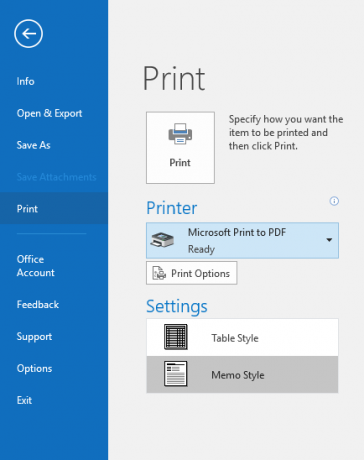
הדבר הנהדר בשיטה זו הוא שהיא עובדת עם כל מיני תוכניות המותקנות במחשב Windows 10 שלך, ולא רק באמצעות דואר אלקטרוני. אתה יכול להשתמש בו כדי לשמור דפי אינטרנט כקובצי PDF, כמו גם מכל תוכנית המאפשרת לך גישה לפונקציית ההדפסה הבסיסית של Windows.
אם מסיבה כלשהי אפשרות Microsoft Print to PDF אינה מופיעה עבורך, אתה יכול להוסיף אותה על ידי ביצוע הפעולות הבאות:
- לך ל הגדרות> מכשירים> מדפסות וסורקים> הוספת מדפסת או סורק.
- אם Microsoft Print to PDF לא מופיע ברשימה, לחץ על המדפסת שאני רוצה אינה מופיעה ברשימה.
- בתיבת הדו-שיח שנפתחת, בחר הוסף מדפסת מקומית או מדפסת רשת עם הגדרות ידניות ולחץ על הבא.
- שמור השתמש ביציאה קיימת שנבחרו ומתפריט הנפתח בחר קובץ: (הדפס לקובץ).
- תחת יצרןבחר מיקרוסופט ומתחת למדפסות בחר הדפסת מיקרוסופט ל- PDF.
- שמור השתמש במנהל התקן המותקן כעת בחר ולחץ הבא.
- שמור את השם שהוזן הדפסת מיקרוסופט ל- PDF ולחץ הבא.
אתה יכול לראות תהליך זה בפעולה בסרטון הבא:
איך שומרים דוא"ל כקובצי PDF? האם אתה מוצא שזו תכונה שימושית או שאתה מעדיף פשוט לשלוח דוא"ל לארכיון שאולי תצטרך לחזור אליהם? נודיע בתגובות.
קרדיט תמונה: Rawpixel.com דרך Shutterstock
ננסי היא סופרת ועורכת המתגוררת בוושינגטון הבירה. היא הייתה בעבר עורכת המזרח התיכון ב- The Next Web וכיום עובדת במיכל חשיבה מבוסס DC על תקשורת ומוצרי מדיה חברתית.


